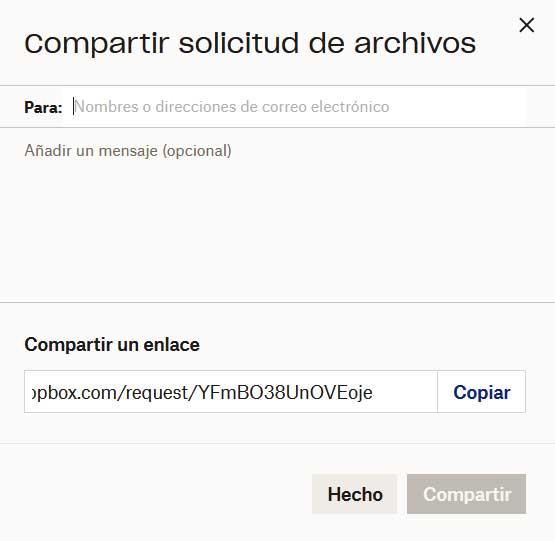장치의 디스크 드라이브에서 사용할 수 있는 공간이 점점 더 중요해지고 있습니다. 이러한 이유로 우리는 특정 정보를 다른 대체 단위로 배포하려고 합니다. 따라서 클라우드 스토리지 공간이 제공하는 것과 같은 엄청난 사용 드롭 박스 현재 가지고 있습니다.
이러한 원격 스토리지 서비스는 서버의 특정 공간, 무료 또는 유료로 제공됩니다. 이러한 방식으로 원격 드라이브에 몇 기가바이트의 파일을 저장하고 로컬 드라이브에 저장할 수 있습니다. 우리가 선택한 회사에 따라 기가바이트가 많거나 적습니다. 일반적으로 스토리지 플랫폼을 사용할 수 있는 기회를 제공하는 기술 회사는 원칙적으로 일정량의 여유 공간.

나중에 이를 늘려야 하는 경우 그들이 우리에게 제시하는 구독을 계약할 수 있습니다. 그러나 많은 최종 사용자가 무료 모드로 자신의 요구 사항을 충족하기 때문에 이는 일반적으로 비즈니스 수준에서 일반적입니다. 이 모든 것에 대한 명확한 예는 앞서 언급한 Dropbox에서 찾을 수 있습니다. 또한 이 모든 것 외에도 이러한 플랫폼의 성공으로 인해 해당 관리자가 일련의 우리에게 큰 도움이 될 추가 기능 .
이 줄에서는 많이 활용할 수 있는 Dropbox의 유용한 기능에 중점을 둘 것입니다. 우리는 가능성을 언급 다른 사용자에게 특정 파일 요청 플랫폼의 자체 클라이언트에서. 이를 통해 필요한 정보를 수신하고 원격 개인 공간에 직접 저장할 수 있습니다. 이 기능을 이용하려면 우리가 해야 할 일은 Dropbox 계정이 있습니다 예를 들어 다음을 통해 액세스합니다. 서비스의 웹 버전 .
Dropbox를 통해 다른 사용자에게 파일 요청
글쎄, 우리가해야 할 경우 일련의 파일 요청 다른 사용자가 이 클라우드 스토리지 서비스에 직접 연결할 수 있도록 하는 것은 매우 쉽습니다. 예를 들어 서비스의 웹 버전에서 해당 액세스 자격 증명을 입력하면 모든 개인 폴더를 찾습니다. 그 시점에서 우리는 메인 클라이언트 인터페이스의 왼쪽 패널을 살펴보아야 합니다.
여기에서 파일 요청이라는 옵션을 찾았습니다. 이 옵션은 이 경우에 관심이 있고 클릭하는 옵션입니다. 이 시점에 도달하면 가장 먼저 고려해야 할 사항은 다른 사용자에게 파일을 요청할 수 있다는 것입니다. Dropbox 계정이 있는지 여부 .
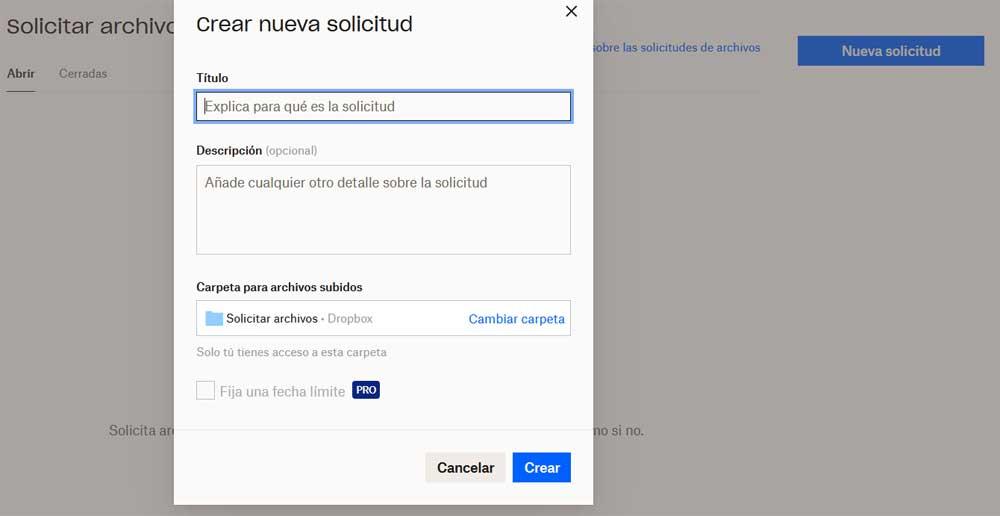
따라서 다음을 클릭하기만 하면 됩니다. 새 요청 버튼은 오른쪽 상단 모서리에 있습니다. 그 순간 화면에 이 파일 요청에 대한 이유를 자세히 설명할 수 있는 새 창이 표시됩니다. 동시에 여기에서 새로운 이름을 할당할 수 있습니다. 받은 파일이 저장될 폴더 . Dropbox 공간에 자동으로 생성됩니다. 이 정보 필드를 채우고 나면 만들기 버튼을 클릭하십시오.
이것은 우리에게 기회를 줄 것입니다 들어가다 이메일 사용자의 주소 이 파일을 요청하려는 사람. 또한 이 요청을 받는 사람들은 해당 정보를 보낼 수 있는 저장 공간에 대한 직접 링크를 갖게 됩니다. 우리는 그 파일을 받기만 기다리면 됩니다.